今回レビュー対象のインテル® SSD 510 120GB、インテル® デスクトップ・ボード DX58SO2と、インテル® Core™ i7-990X プロセッサー エクストリーム・エディションをIntelの『三傑』と言わせていただこう。
半導体LSI微細化が日進月歩の進化を成し遂げ続けていることは知っているが、今回のIntel Core i7 990X Extrem Edition CPUはまさにその製造技術の結晶の一つであろう。ユーザはその驚異的性能を楽しみ、快適さを満喫する際、どの程度ものづくりの凄さを考えるか、とても興味あるところだ。
IntelサイトにおけるIntelのCPUファミリのランク表
レビューの主な内容
・基本仕様
・外観
・マザーボードへの取り付け
・性能評価(オーバークロックテスト、ストレステスト、ベンチマーク)
基本仕様と主な特徴
インテル® Core™ i7-990X プロセッサー エクストリーム・エディション
•3.46 GHz のコア速度
•インテル® ターボ・ブースト・テクノロジーにより最大 3.73 GHz
•インテル® ハイパースレッディング・テクノロジーにより 6 コア/12 スレッド対応
•12 MB のインテル® スマート・キャッシュ
•3 チャネル DDR3 1066 MHz メモリー
•32nm 製造プロセス技術
・TDP 130W
・LGA1366
CPU本体、この小さなものがコンピュータの頭脳で、各パーツに指令を出し、みんなを協調性よく組織し、要求された動作・性能を実現させるのだ。
角度を変えて見つめて美しさに酔いしれた。 ソケット部の突起陣。顕微鏡で見たくなった。
CPUクーラー、その巨大さに「違和感」を覚えた。CPU本体とのサイズのビジュアル的アンバランスがあまりにも大きい。本当に必要なの?それだけCPUの稼動中、HDDのような機械的動く部品がなくても、高性能を得るために、高密度の電子移動?が発生し、巨大量の熱が発生することを想像できるが、無力は承知の上でも、もっと効率のいい冷却原理に基づいたコンパクトな冷却方法を自ら見つけたくなった。(水冷はもちろん選択肢の一つだろうが、液体は避けたい?)
上面手前ににモードスイッチがあり、ファンの回転モードを静音(通常?)とパフォーマンスのどちらかに設定できるのだ。今回は、主にオーバークロック特性などをテストするので、パフォーマンスモードに設定しておいた。
また、底面にはブラケットがあり、これは、マザーボードに取り付ける際、右下の絵のように取り外して、ボードの裏面にセットする必要がある。
● CPUの取り付け
一度やれば、実に1分もかからない作業だが、ソケットとCPUの配線部分に触れないこと、静電気防止、無理に力を入れないことに十分気をつける必要がある。
● CPUクーラーの取り付け
手順は簡単:
・クーラー底面のブラケットを取り外す
・マザーボードを裏返し、ブラケットを4つの穴に合わせてはめ込む
・マザーボードの表面から、クーラー底面の冷却板をCPUの上面に合うようにクーラーをセットし、4本の足についているねじを4つの穴にあわせてねじ込む
締めすぎも締め不足も禁物。マザーボード基盤の破損や使用中の不具合などが起こりうるからだ。
問題は2箇所のねじが真上に来るクーラーが邪魔で、そのままでは締めにくいのだ。2つのスルーホールが用意されていた。長いドライバを通してねじを締めることが可能だが、でも、すぐ手元にあるドライバは長さが足りないか、太くて穴に入らない。仕方なく、プラスやマイナスの精密ドライバをねじ頭に斜めに合わせて丁寧に回して締めることができた。力加減が不確かなので、すべりによってねじ頭の溝を潰さないよう注意が必要だ。欲張りだが、スルーホールが用意される以上、簡易ドライバもと思った。
● 使用感
ビデオカードより音が大きい気がしたが、うるさく感じるほどではない。
● パフォーマンス
主にマザーボードレビュー
をご参照いただきたいが、一部重複してここに記載する:
最大消費電力:
・Autotune前: 87W
・Autotuneの再起動中: 162W
・Autotune中(4.27GHz(+14.3%)): 291W (CPU Core 温度 84℃)
ちなみに、Windowsのパフォーマンス評価中の最大消費電力が385Wで、Autotune時をはるかに上回った。おそらくCPUとグラフィックボードに同時に最大負荷がかかっただろう。
各項目は7.8以上と最高に近い値を示した。
CPU-Z
Intel Extreme Utilitiesを用いたCPUストレステスト
Intel Extreme Utilitiesを使って手動でオーバークロック設定をした一例:
PCMARK7を実行したところ、
実行中CPUの最大周波数が4.17GHzだった。CPU使用率などでは全然余裕だった。
OC無しのスコア4583に対し、4901に上がったのだ。結果リンク
3DMARK06のスコアが23604から26734に上がった。3DMARK06の結果リンク
3DMARK11のスコアもP4824からP4869に上がった。
P4824に関しては、3DMarkサイトはLowと評価し、似たような構成の中ではパフォーマンスが低いとしたが、P4862に関しては、Comparableと評価し、似たような構成の中で並みのパフォーマンスだとした。
さらに、グラフィックボードの添付ソフトAfterburnerでGPUのコアクロックを10%(880MHz→968MHz)をあげたところ、3DMARK11のスコアが簡単にP5234へと格段に上がった。→→ 3DMARK11の結果リンク
ちなみに、実行中のPC本体の最大消費電力はやく340Wだった。
●オーバークロックについて
製造工程や各種材料の微妙な違い、ばらつきなどによって、完成品は必ずしも皆同じパフォーマンスを示すわけがない。メーカは安定的に出せるパフォーマンスを保証スペックとするが、個々の完成品はそれぞれ保証値以上のパフォーマンスを出す可能性がもともとあるわけだ。ユーザ側でリスクを承知の上、自らの「当たった」個体の安定的最高なパフォーマンスを引き出すのがOCではなかろうか?
さらに、パソコンを構成する個々のパーツの安定的最高なパフォーマンスがシステム全体のパフォーマンスの元となるが、パーツ間の連携作業がうまくできていて、それぞれのパーツが各自の最高なパフォーマンスを発揮する状態は理想であって、実現は無理では?システムの総合的パフォーマンスは一番弱いパーツによって決まる。Windowsのパフォーマンス評価ツールも同じ考えに基づいていて、一番パフォーマンスの低いパーツの数値をパソコンのパフォーマンスとしている。
とは言っても、CPU、メモリ、マザーボード、システムドライブ及びグラフィックボードといったメインパーツの組み合わせがそれぞれの性能をどこまで発揮できるかどうか、最高の総合的パフォーマンスがどこにあるか見出す楽しみも絶大なわけだろう。
【2014年3月10日追記】
1年前にWindows 8 Proにアップグレードしたが、問題なく使えている:
先日、Windows 10にアップグレードしようとして、Windows 7とWindows 8.1 Updateからしかできないというので、まずはWindows 8.1 Updateにアップグレードするべく、Windows 8.1 UpdateのUSBメモリを使ってやってみたが、あっさりと失敗した。
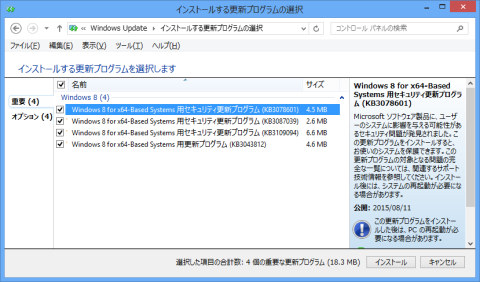
そして、残り4つはどうしても成功しなかった。
この状態で再度Windows 8.1 Updateへのアップグレードを試みるも、同じく失敗の連続だった。
もう知らない、Windows 8から直接Windows 10へのアップグレードを試してみようと思った。
安定OC可能でパフォーマンスが抜群
オバークロック安定性もよく、現状ではほとんどの作業においては、これまで使ったパソコンとは比較にならないほどのパワーを感じて、まったくストレスなくこなせているので、パフォーマンスに不満がない。
ただ、消費電力が高いので、やはり低減してほしい。












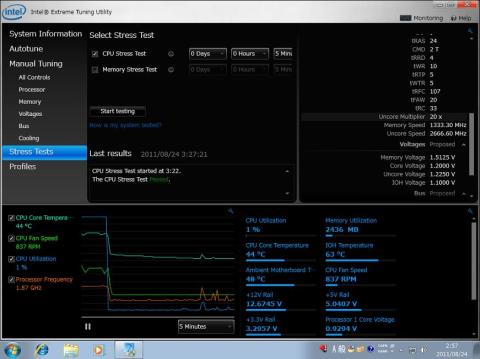
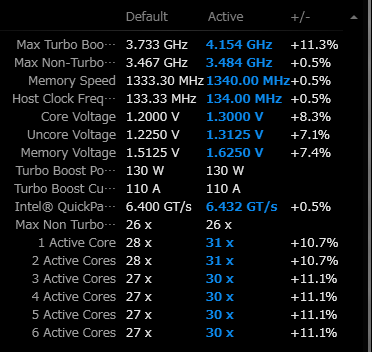
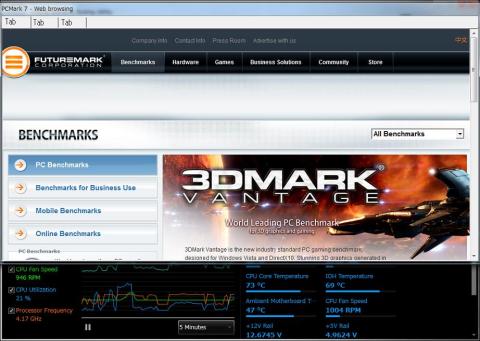
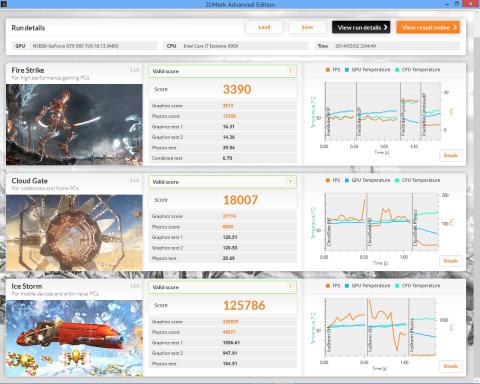
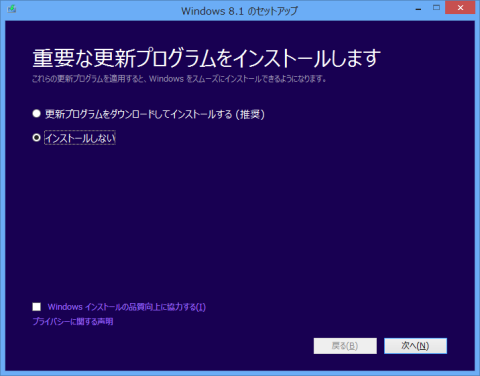

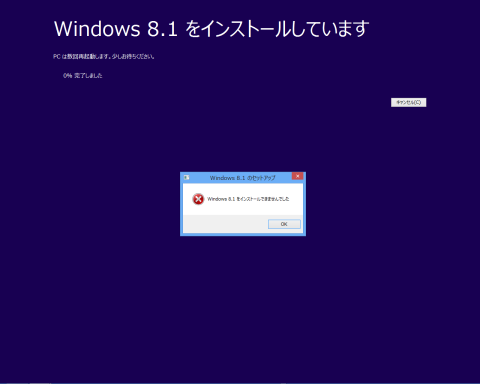
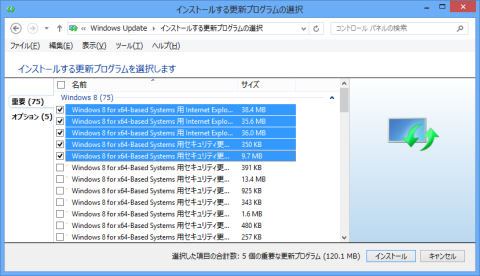

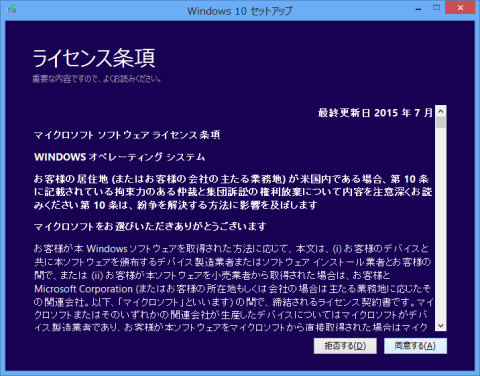
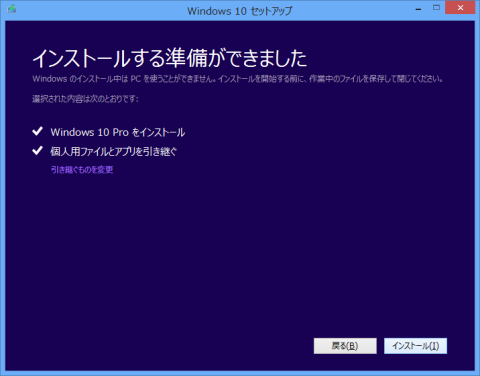





ZIGSOWにログインするとコメントやこのアイテムを持っているユーザー全員に質問できます。